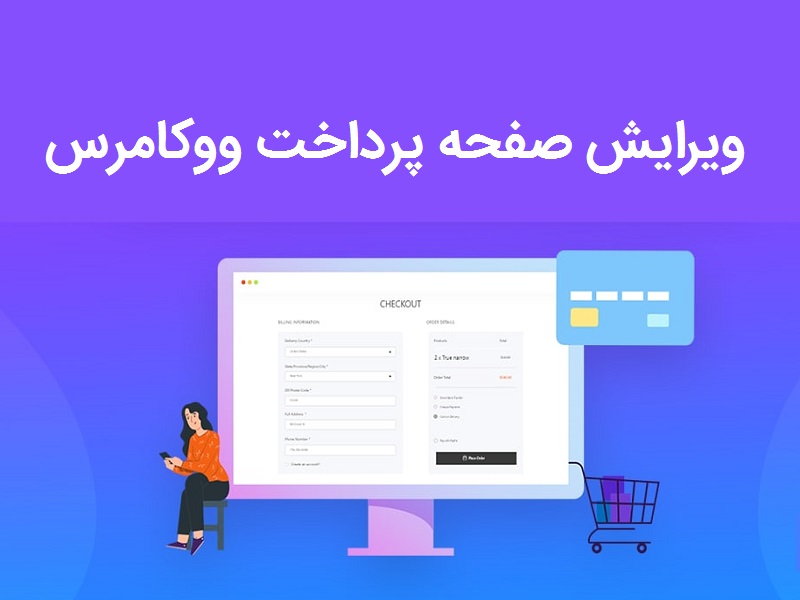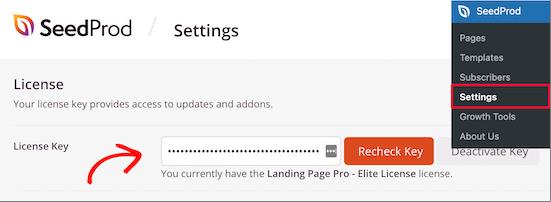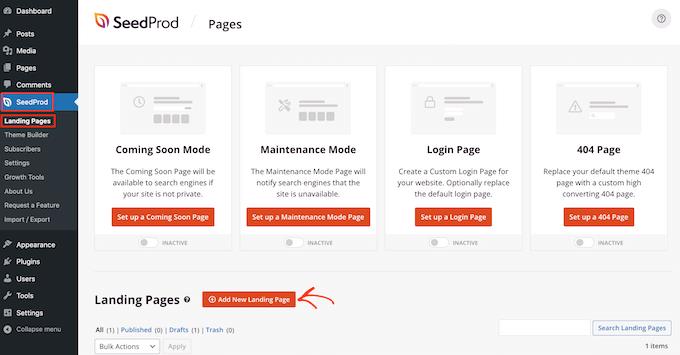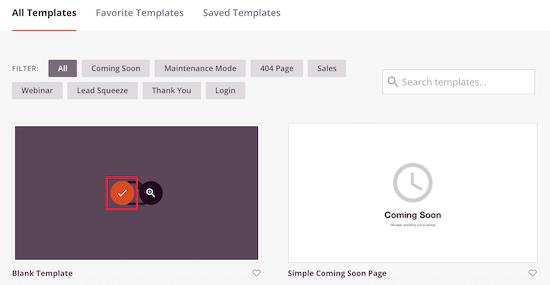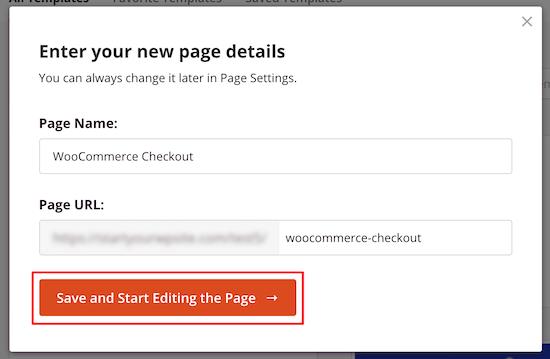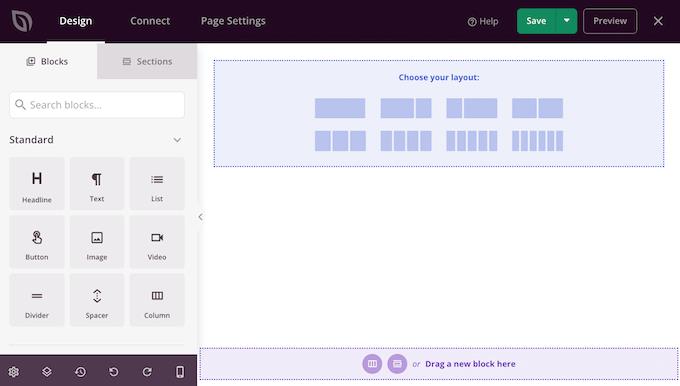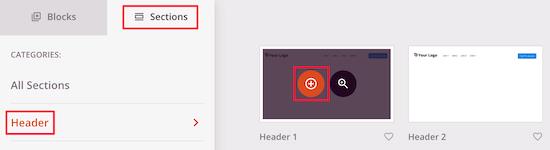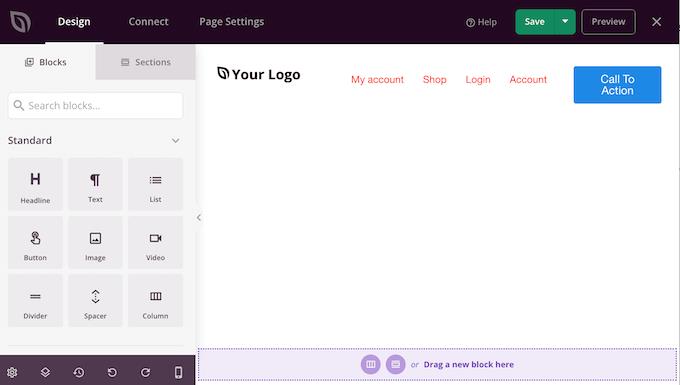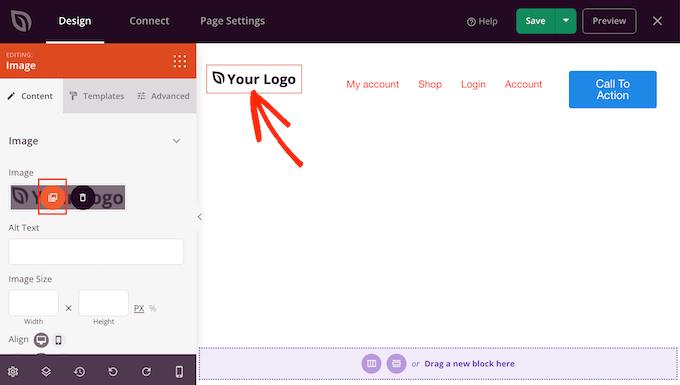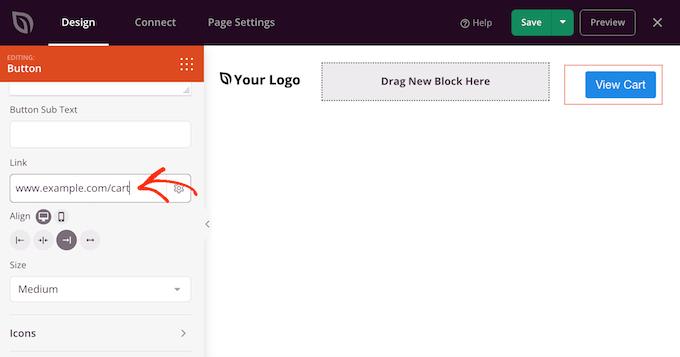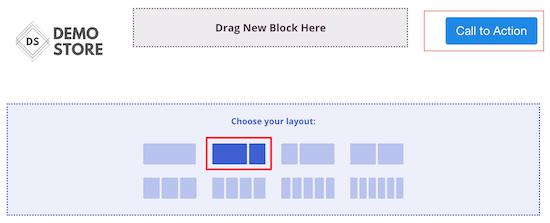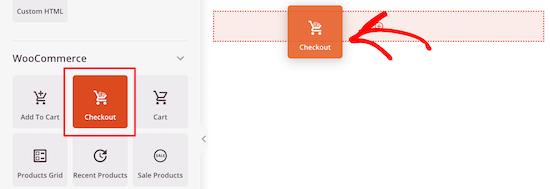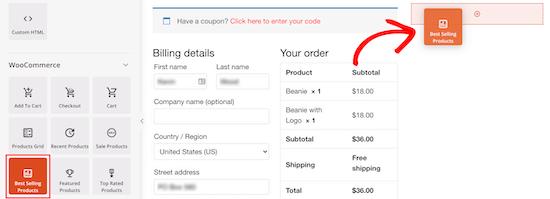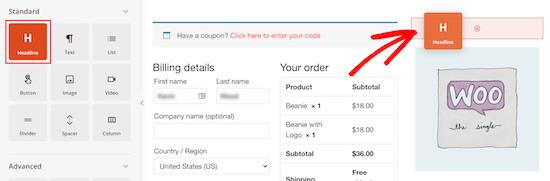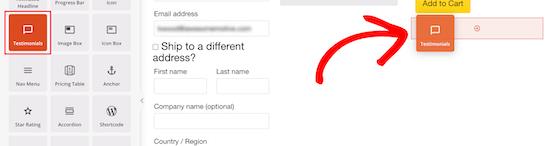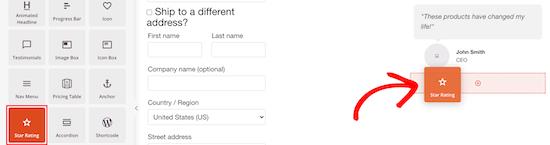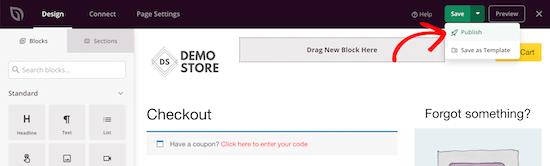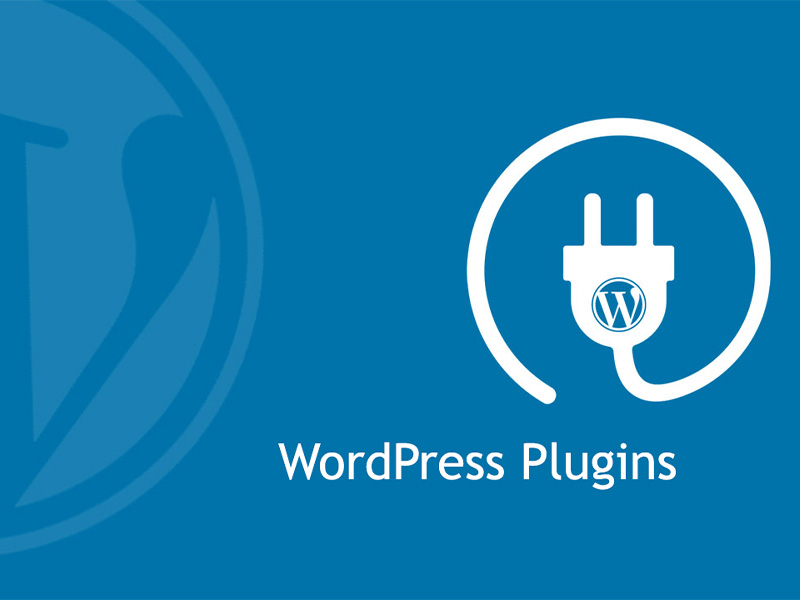صفحه پرداخت را می توان یکی از اصلی ترین و مهمترین صفحات یک وب سایت فروشگاهی دانست. در این صفحه اطلاعات و جزئیات خرید وجود داشته که برای مشتریان و دارندگان صفحات بسیار حائز اهمیت است. در صورتی که این صفحه پیچیده، گمراه کننده و یا گیج کننده باشد، مشتریان را از خرید منصرف می کند. حال شما این شانس را دارید تا بعد از اضافه کردن صفحه ووکامرس آن را بسته به سلیقه و نیاز خود، سفارشی سازی کنید. اگر قصد دارید تا اطلاعات بیشتری در خصوص ویرایش صفحه پرداخت به دست بیاورید، با ما تا به انتهای این مطلب همراه باشید.
چرا باید صفحه پرداخت ووکارمس را در وردپرس سفارشی کنیم؟
بسیاری از آمار و ارقام ها نشان می دهد که چیزی در حدود 70 تا 85 درصد از سبدهای خرید، بدون آن که به نتیجه برسند، رها شده اند. به بیان دیگر، اکثر بازدیدکنندگان بدون خرید از صفحه پرداخت شما خارج خواهند شد. با در نظر گرفتن این موضوع، شما باید اقدامات مختلفی را انجام دهید تا مشتریان خود را متقاعد کرده و خرید خودشان را نهایی کنند. با این که می توان با دریافت هاست ووکامرس و راه اندازی آن، به فرایند خرید کاربران کمک کنید، اما باید اشاره کرد که پرداخت های داخلی ووکامرس برای فروش، بهینه سازی نشده اند.
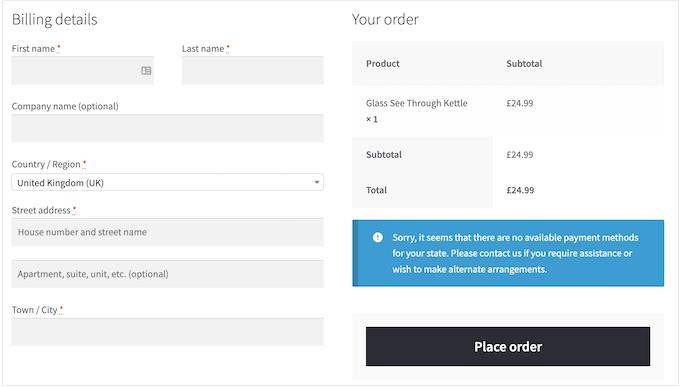
شما این شانس را دارید تا با ویرایش صفحه پرداخت و سفارشی سازی آن، محتوایی را به این صفحه اضافه کنید که خریداران را به تکمیل فرایند خرید، تشویق کند. از جمله این محتواها می توان به اضافه کردن نظرات و پیشنهادات کاربران و رتبه بندی محصولات، اشاره کرد. البته که شما می توانید محصولات مرتبطی را که ممکن است خریدار بخواهد تا به سبد خود اضافه کند را نیز به او نشان دهید. بیایید نگاهی به صفحه پرداخت بهینه شده سایت AIOSEO بیندازید تا به خوبی متوجه تمامی نکات شوید:
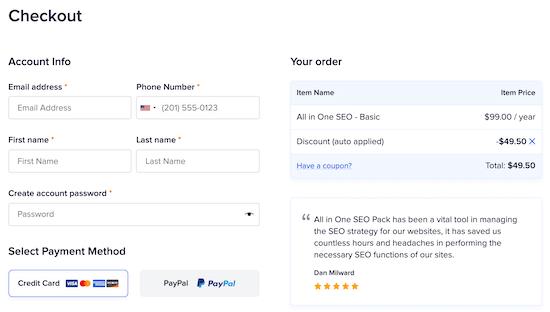
شاید شما هم قبل از این که بخواهید فروشگاه خودتان را راه اندازی کنید، تمایل داشته باشید که دست به ویرایش صفحه پرداخت ووکامرس بزنید. با بهینه سازی صفحه پرداخت و اطلاعات درون آن، می توانید کل فرایند خرید را برای مشتریان همواره کرده تا هیچ فروشی را از دست ندهید. همچنین درصورتی که سبد خرید و صفحه تسویه حساب خود را به صورتی طراحی کنید که شباهت زیادی با یکدیگر داشته باشند، به بازدیدکنندگان خود، تجربه پرداخت ثابتی را ارائه می کنید.
با توجه به تمامی مطالبی که تا کنون به آن اشاره کردیم، بیایید ببینیم که برای ویرایش صفحه پرداخت ووکامرس، چه کاری باید انجام داد تا درآمد فروشگاه آنلاین خودتان را افزایش دهید.
نحوه ویرایش صفحه پرداخت ووکامرس
حال که به خوبی متوجه شدید که چرا سفارشی سازی و ویرایش صفحه پرداخت و اضافه کردن درگاه پرداخت به ووکامرس تا به این اندازه اهمیت دارد، شاید بخواهید بدانید که چگونه می توان این کار را انجام داد. شاید ساده ترین راه برای ایجاد یک صفحه پرداخت سفارشی در ووکامرس، استفاده از SeedProd باشد. SeedProd بهترین صفحه ساز وردپرس است که هم اکنون توسط بیش از یک میلیون وب سایت مختلف مورد استفاده قرار گرفته است.
این صفحه ساز دارای بیش از 180 قالب حرفه ای طراحی شده از جمله قالب های تجارت الکترونیک است که می توانید از آن ها برای ایجاد صفحات فروش و ویرایش صفحه پرداخت استفاده کنید. جالب است بدانید که SeedProd از ووکامرس نیز به صورت کامل پشتیبانی می کند و حتی دارای بلوک های ووکامرسی مخصوصی است که می توانید از آن ها برای ایجاد یک صفحه پرداخت سفارشی سریع، استفاده کنید.
برای این کار، تنها لازم است تا افزونه SeedProd را دانلود، نصب و فعال کنید. برای دریافت جزئیات بیشتر، می توانید در ادامه راهنمای گام به گام ما را دنبال کنید. البته باید اشاره کرد که SeedProd دارای یک نسخه رایگان و یک نسخه Pro یا پولی است. ما در این راهنما از نسخه pro و پولی SeedProd استفاده کرده ایم؛ چرا که بلوک های ووکامرس مد نظر ما، درون این نسخه وجود دارد. همچنین نسخه پولی SeedProd دارای خدمات ایمیل مارکتینگ است که می تواند به فروش و نرخ تبدیل بیشتر، کمک کند.
راهنمای گام به گام ویرایش صفحه پرداخت ووکامرس با SeedProd
زمان مورد نیاز: 15 دقیقه
ویرایش صفحه پرداخت ووکامرس
- مرحله 1
در قدم اول نیاز است تا بعد از فعال سازی به قسمت SeedProd » Settings مراجعه کرده و کلید فعال سازی خود را وارد کنید.

شما می توانید این اطلاعات را در حساب کاربری خود که در وب سایت SeedProd وجود دارد، پیدا کنید. پس از وارد کردن کلید، بر روی گزینه Verify Key، کلیک کنید. - مرحله 2
پس از آن، به قسمت SeedProd » Landing Pages رفته و روی گزینه «Add New Landing Pages» کلیک کنید.

- مرحله 3
در مرحله بعدی، باید یک الگو برای صفحه پرداخت سفارشی خود انتخاب کنید. قالب های SeedProd دارای انواع بسیار مختلفی بوده که از مهمترین آن ها می توان به صفحات 404 یا coming soon اشاره کرد. شما می توانید روی برگه های بالای صفحه کلیک کرده تا قالب ها را بر اساس نوع کمپین مورد نظر خود، فیلتر کنید.
به یاد داشته باشید که انتخاب یک طرح مناسب و مرتبط با نوع صفحه مورد نظر به شما کمک می کند تا ویرایش صفحه پرداخت را با با دقت و سرعت بیشتری طی کنید. با این حال، هر قالب کاملا قابل تنظیم است. از این رو همیشه می توانید طرحی را به گونه ای تنظیم کنید که بهتر با فروشگاه آنلاین شما مطابقت داشته باشد.
در این راهنمای آموزشی، ما الگوی خالی یا ‘Blank Template’ را انتخاب کرده ایم؛ چرا که به ما این امکان را می دهد تا به صورت دقیق نوع صفحه پرداخت مورد نظر خودمان را بسازیم. برای انتخاب این الگو، کافی است تا موس خود را روی آن نگه داشته و سپس بر روی نماد «Checkmark» کلیک کنید.
- مرحله 4
در مرحله بعدی ویرایش صفحه پرداخت ووکامرس نیاز است تا یک نام صفحه برای صفحه پرداخت سفارشی خود انتخاب و تایپ کنید. SeedProd به صورت خودکار یک URL بر اساس عنوان صفحه ایجاد خواهد کرد. اما شما می توانید این URL را به هر آن چیزی که فکرش را می کنید، تغییر دهید.
زمانی که از اطلاعات وارد کرده خود رضایت داشتید، می توانید روی گزینه ذخیره و شروع ویرایش صفحه یا ‘Save and Start Editing the Page’ کلیک کنید.
- مرحله 5
بعد از کلیک کردن روی گزینه ‘Save and Start Editing the Page’ شما به یک ویرایشگر هدایت می شوید که با فرمول کشیدن و رها کردن (drag and drop) کار می کند. جایی که شما می توانید صفحه پرداخت سفارشی ووکامرس خودتان را بسازید. در این جا ویرایشگر SeedProd به شما یک پیش نمایش زنده از صفحه پرداخت ایجاد شده در سمت راست و همچنین برخی تنظیمات بلوک را در سمت چپ، نشان می دهد.

- مرحله 6
در ابتدا یک هدر اضافه می کنیم و سپس آن را با برند خود، سفارشی خواهیم کرد. SeedProd همچنین دارای بخش هایی است که مجموعه ای از بلوک هایی هستند که اغلب با هم مورد استفاده قرار می گیرند. برای افزودن یک بخش به هدر، روی تب “Sections” کلیک کرده و سپس دسته “Header” را انتخاب کنید.

- مرحله 7
پس از آن موس خود را به روی بخش “Header 1” و روی نماد “Plus” کلیک کنید. این بخش یک Header را به طرح شما اضافه می کند.

- مرحله 8
در قدم بعدی می خواهید تا لوگو خودتان را به جای ‘Your Logo’ قرار دهید. برای این کار می توانید روی بلوک مورد نظر کلیک کرده و سپس آیکون ‘Select Image’ را در منوی سمت چپ، انتخاب کنید.

- مرحله 9
اکنون می توانید یک تصویر را از کتابخانه رسانه خود انتخاب کرده یا یک فایل جدید را از کامپیوتر خود، آپلود کنید. بخش Header 1 دارای یک منو ناوبری یا navigation menu است. با این حال، شما معمولا می خواهید این منو را حذف کرده تا بازدیدکنندگان خود را به ترک صفحه پرداخت بدون تکمیل خرید خود، تشویق نکنید.
برای حذف بلوک Nav Menu کافی است تا آن را انتخاب کرده و سپس روی گزینه Delete Block” کلیک کنید.
- مرحله 10
پس از انجام این کار، روی گزینه call to action کلیک کنید. ما می خواهیم متن دکمه را به «مشاهده سبد خرید» تغییر دهیم تا خریداران بتوانند به راحتی به صفحه سبد خرید بازگشته و موارد بیشتری را اضافه یا مواردی را تغییر دهند. در ویرایشگر «متن دکمه»، فراخوانی را که میخواهید به جای آن استفاده کنید، تایپ کنید.

- مرحله 11
سپس آدرس صفحه سبد خرید ووکامرس خود را در قسمت “پیوند” تایپ کنید. اکنون، با کلیک بر روی این دکمه، خریداران به سبد خرید هدایت می شوند.

- مرحله 12
بعد از این مرحله، نیاز است تا یک طرح بندی برای مابقی صفحه پرداخت خود، انتخاب کنید. در بخش «انتخاب طرح بندی» یا ‘Choose your layout’، روی طرح بندی محتوا و نوار کناری کلیک کنید؛ چراکه به شما امکان می دهد یک بخش برای تسویه حساب خود بعلاوه یک بخش محصولات پیشنهادی را ایجاد کنید.

- مرحله 13
زمانی که این کار را انجام دهید، بلوک ‘Checkout’ در منو سمت چپ شما نمایان می شود. آن را روی طرح بندی خود بکشید. می توانید با استفاده از تنظیمات موجود در منوی سمت چپ، از جمله تغییر رنگ، انتخاب فونت، رنگ پیوند، دکمه ها و … ویرایش صفحه پرداخت ووکامرس را کاملا به صورت سفارشی انجام دهید.

- مرحله 14
در مرحله بعدی پیشنهاد می کنیم تا یک بخش با عنوان محصولات محبوب یا محصولات توصیه شده را اضافه کنید. این کار می تواند به تبلیغ سایر محصولات شما که ممکن است خریداران بخواهند آن ها را بخرند، منجر شده و فروش شما را افزایش دهد. برای ایجاد این بخش، به بلوک، پرفروش ترین محصولات یا ‘Best Selling Products’ بروید و آن را به صفحه خود بکشید.

- مرحله 15
در مرحله بعدی، می توانید یک عنوان بالای محصولات محبوب خود اضافه کنید. کافی است تا بلوک هدینگ یا ‘Headline’ را به صفحه کشیده و آن را در بالای بلوک محصولات محبوب، رها کنید.

- مرحله 16
سپس برای انتخاب بلوک «Headline» کلیک کرده و متنی را که می خواهید مورد استفاده قرار دهید، تایپ کنید. زمانی که این کار را انجام دادید، می توانید یک بلوک توصیفات مشتری یا customer testimonials را نیز اضافه کنید. برای این کار بلوک شاهدین یا ‘Testimonials’ را پیدا کرده و آن را روی طرح خود بکشید.

- مرحله 17
اکنون می توانید ظاهر توصیفات در فروشگاه آنلاین خود را تغییر دهید. به عنوان مثال در منوی سمت چپ، تنظیماتی برای تغییر رنگ حباب نظرات، تغییر تراز، افزودن توصیفات مشتریان بیشتر و … وجود دارد. همچنین پیشنهاد می کنیم تا در این قسمت، از یک رتبه بندی ستاره ای نیز استفاده کنید. برای این کار بلوک ’Star Rating’ را انتخاب کرده و زیر بلوک Testimonials’ قرار دهید.

- مرحله 18
زمانی که از ویرایش صفحه پرداخت خود راضی بودید، وقت آن است که با کلیک روی گزینه ‘Save’ تغییرات خود را ذخیره کنید. همچنین می توانید سپس گزینه ‘Publish’ را نیز انتخاب کرده تا تغییرات ذخیره شده را به صورت زنده مشاهده کنید.

اختصاص صفحه پرداخت به ووکامرس
زمانی که ویرایش صفحه پرداخت خود را به اتمام رساندید و آن را منتشر کردید، باید تنظیمات URL پیش فرض ووکامرس را تغییر دهید تا مشتریان به جای صفحه پیش فرض، به صفحه جدید شما هدایت شوند. برای انجام این کار:
1- ابتدا به WooCommerce » Settings رفته و بر روی تب ‘Advanced’ کلیک کنید.
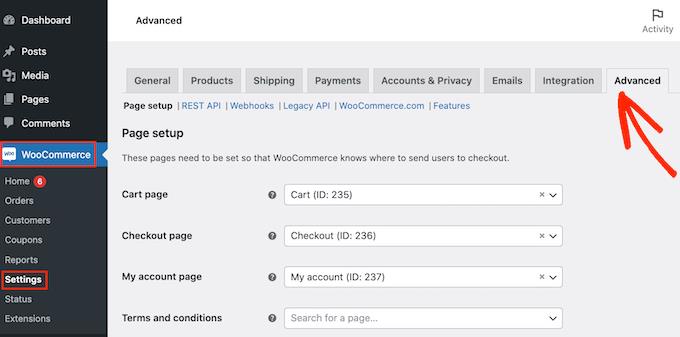
2- پس از آن منوی کشویی صفحه پرداخت را باز کنید و شروع به تایپ URL صفحه پرداخت سفارشی خود کنید. زمانی که صفحه سمت راست ظاهر شد، آن را انتخاب کنید.
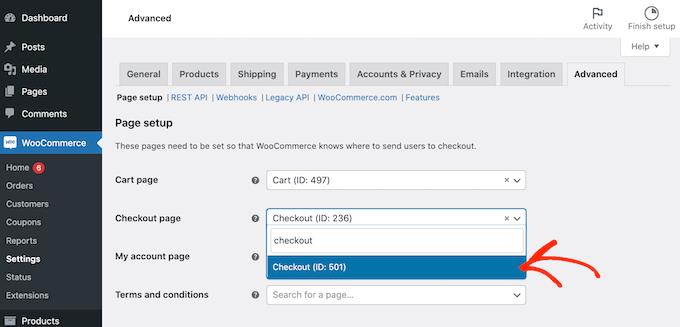
3- پس از انجام این کار به یاد داشته باشید که حتما تغییرات انجام شده را ذخیره کنید.
چگونه نرخ خروج صفحه پرداخت را کاهش دهیم؟
منظور از نرخ خروج صفحه پرداخت، زمانی است که مشتری فرایند پرداخت را شروع می کند، اما پرداخت خود را تکمیل نخواهد کرد. رها کردن سبد خرید از جمله بزرگترین مشکلات فروشگاه های آنلاین است. ایجاد یک صفحه سفارشی با ویرایش صفحه پرداخت راهکاری عالی برای کاهش نرخ رها شدن و فروش بیشتر است. با این حال، چند نکته دیگر نیز وجود دارد که به شما برای کم کردن رها شدن صفحات پرداخت، کمک می کند.
- از اضافه کردن هرگونه هزینه پرداخت بیشتر، خودداری کنید.
- ایجاد حساب در فروشگاه را ساده و یا اختیاری کنید.
- گزینه های پرداخت بیشتر را با اضافه کردن درگاه پرداخت به ووکامرس در اختیار مشتریان قرار دهید.